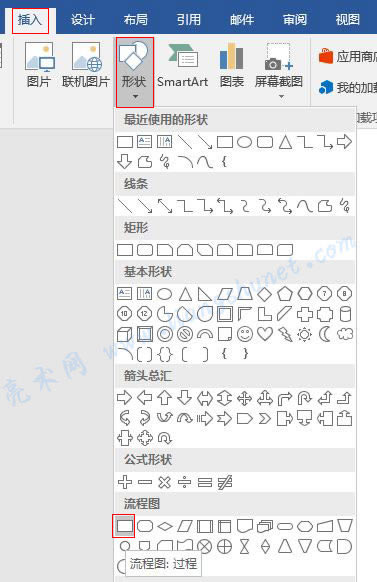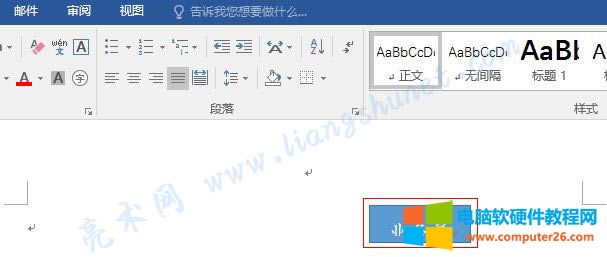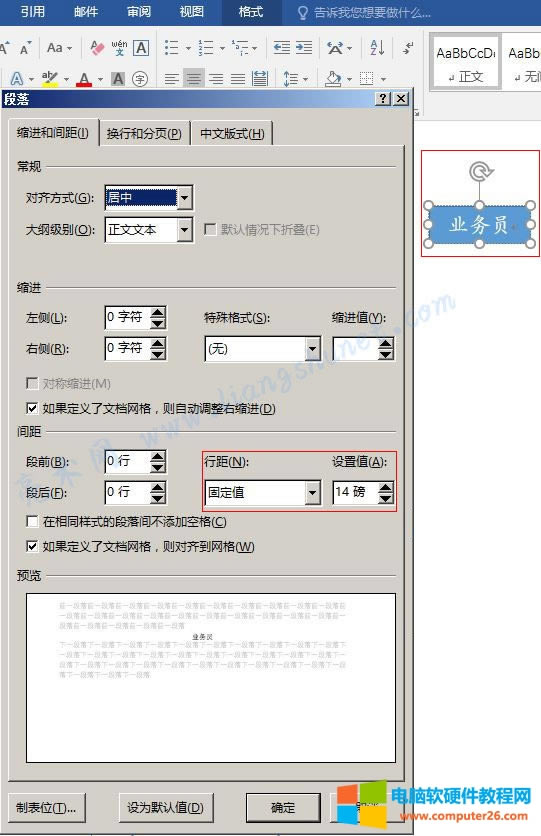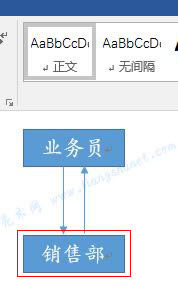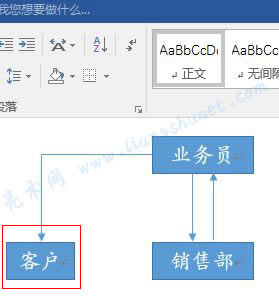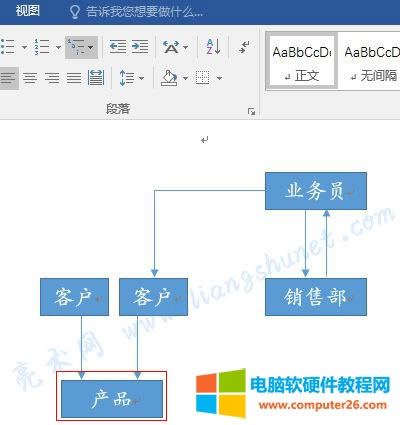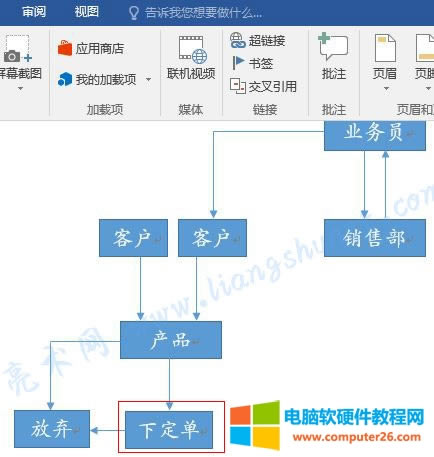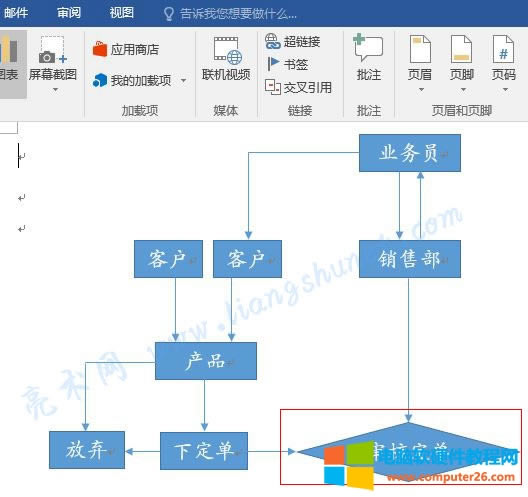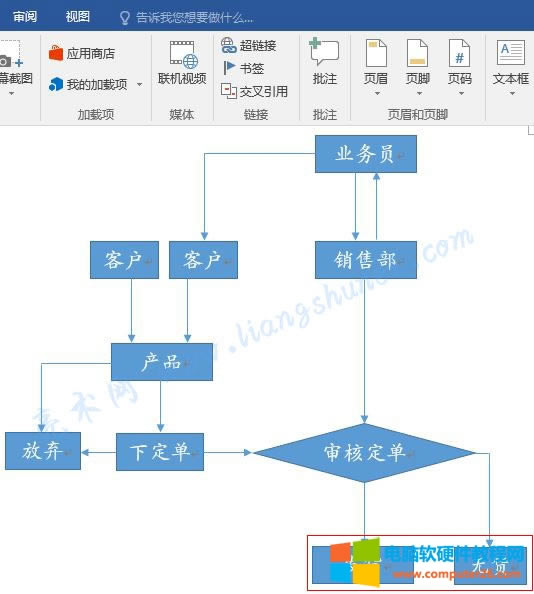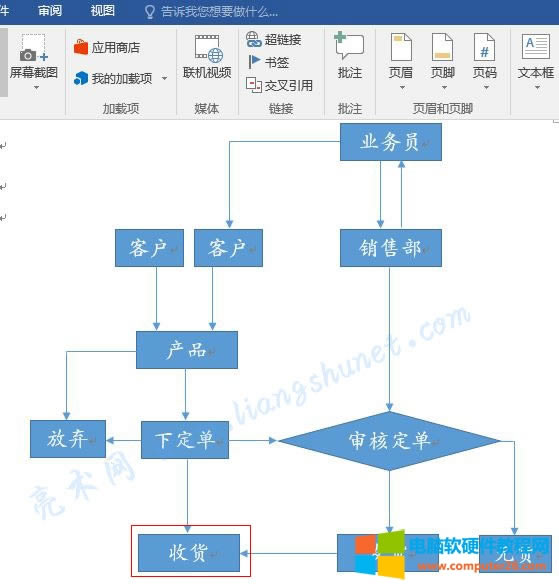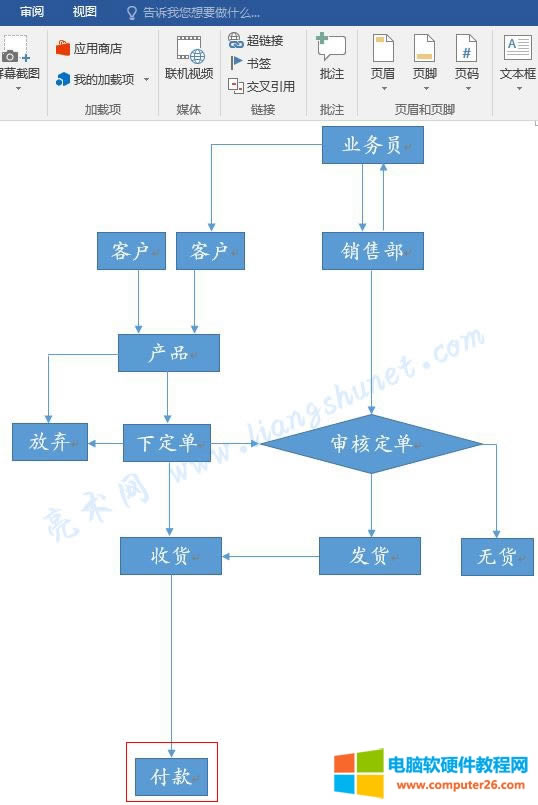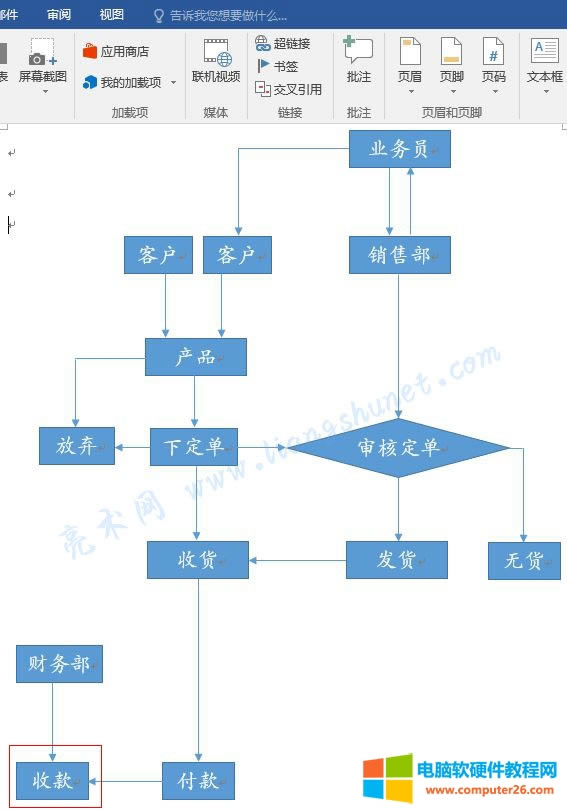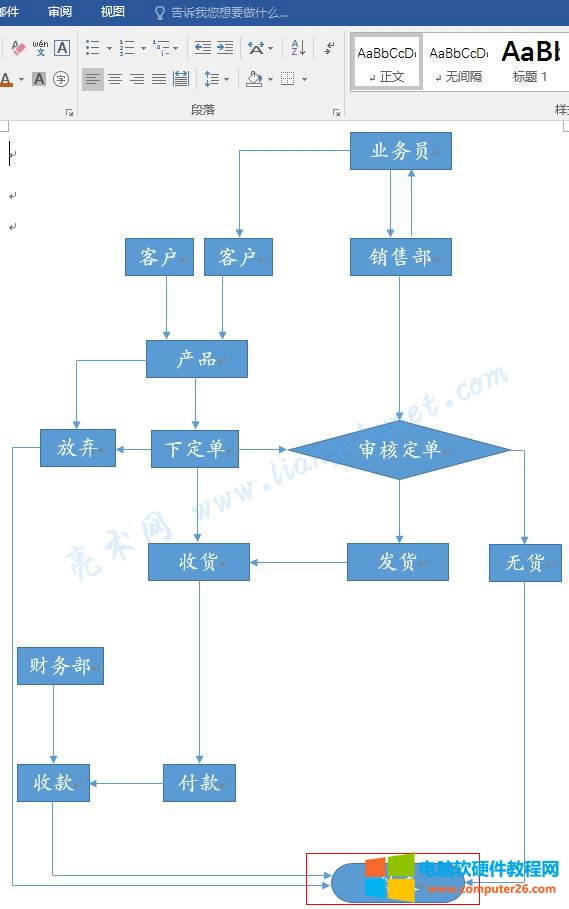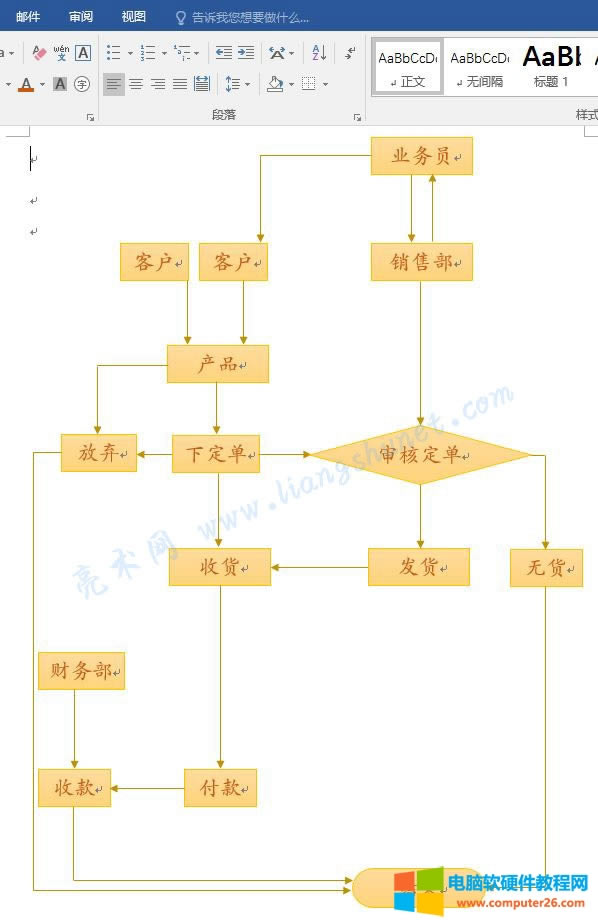Word 2016業務流程圖制作案例(任意添加分支)
發布時間:2025-03-15 文章來源:xp下載站 瀏覽:
| 辦公軟件是指可以進行文字處理、表格制作、幻燈片制作、圖形圖像處理、簡單數據庫的處理等方面工作的軟件。目前辦公軟件朝著操作簡單化,功能細化等方向發展。辦公軟件的應用范圍很廣,大到社會統計,小到會議記錄,數字化的辦公,離不開辦公軟件的鼎力協助。另外,政府用的電子政務,稅務用的稅務系統,企業用的協同辦公軟件,這些都屬于辦公軟件。 在 Word 中制作流程圖,可能我們首先想到的是用 SmartArt 圖形,它其中之一就是流程圖,并且樣式多達幾十種;然而,SmartArt 圖形都有嚴格的規定,不能任意添加分支,只能按事先約定的規則添加分支,有此限制,根本制作不出綜合性的流程圖,因此需要自己繪制圖形;眾所周知,SmartArt 圖形也是由一些形狀加線條或箭頭構成,而這些都可以自己繪制,所以不但可以制作出 SmartArt 圖形而且還能制作出各類綜合流程圖。 在實際工作中需要制作各類流程圖,諸如業務流程圖、采購流程圖、工作流程圖、工藝流程圖、管理流程圖、生產線流程圖、程序流程圖等,我們以銷售業務流程圖為例說明流程圖的制作方法。 Word 2016 銷售業務流程圖制作實例步驟如下:1、選擇“插入”選項卡,單擊“形狀”,在彈出的菜單中選擇“流程”下的“流程圖:過程”(矩形),如圖1所示:
圖1 2、在頁頂端偏右處繪制一個矩形,右鍵該矩形,在彈出的菜單中選擇“添加文字”,輸入“業務員”,并把字體設置為“楷體”,字號設置為“三號”,如圖2所示:
圖2 3、字號調大之后,文字不但不垂直居中,并且部分被遮擋,這主要是字號加大,行距相應增大所致,只需把行距調小,文字便會垂直居中。右鍵“業務員”→ 段落,“行距”選擇“固定值”,“設置值”改為 14 磅,單擊“確定”后,“業務員”立即垂直居中,如圖3所示:
圖3 4、把“業務員”所在的形狀復制一個并移到其下方,把文字替換為“銷售部”,然后插入兩個箭頭,如圖4所示:
圖4 提示:箭頭或直線長度不好調,可以選擇“格式”選項卡,在屏幕右上角“大小”上面輸入具體值。 5、再在“銷售部”的左邊粘貼一個形狀,把文字替換為“客戶”,然后插入一條直線和一個箭頭從“業務員”指向“客戶”,如圖5所示:
圖5 6、把“客戶”形狀復制一個并放在其左邊,以區別業務員找來的與自己來的;在客戶下面粘貼一個形狀,文字替換為“產品”,分別從“客戶”繪制一個箭頭指向“產品”,如圖6所示:
圖6 7、同樣方法,在“產品”下面偏左制作“放棄”,然后從“產品”繪制線條和箭頭指向它,如圖7所示:
圖7 8、再在“產品”的正下方制作“下定單”,從“產品”繪制一個箭頭指向它,再從它繪制一個箭頭指向“放棄”,如圖8所示:
圖8 9、在“下定單”的右邊插入一個“流程圖:決策”形狀,并輸入“審核定單”,從“下定單”和“銷售部”分別繪制一個箭頭指向它,如圖9所示:
圖9 10、在“審核”正下方制作“發貨”,并從“審核定單”繪制一個箭頭指向它;再在“發貨”的右邊制作“無貨”,也從“審核定單”繪制一個箭頭指向它,如圖10所示:
圖10 11、在“下定單”的正下方制作“收貨”,分別從“下定單”和“發貨”繪制一個箭頭指向它,如圖11所示:
圖11 12、在“收貨”的正下方制作“付款”,從“收貨”繪制一個箭頭指向它,如圖12所示:
圖12 13、在“付款”左邊制作“財務部”和“收款”,從“財務部”繪制一個箭頭指向它,再從“付款”繪制一個箭頭指向“收款”,如圖13所示:
圖13 14、在“發貨”的正下方插入“流程圖:終止”,并輸入“結束”,分別從“發貨、無貨和放棄”繪制一個箭頭指向“結束”,這樣一個銷售業務流程圖就制作完了,如圖14所示:
圖14 15、如果覺得不好看,可以修改形狀、線條、箭頭的顏色,例如把它們改為金黃色,效果如圖15所示:
圖15 Office辦公軟件是辦公的第一選擇,這個地球人都知道。 |